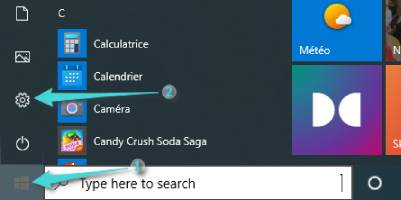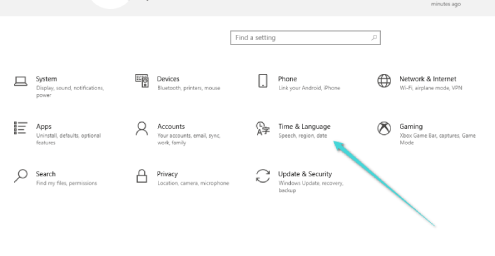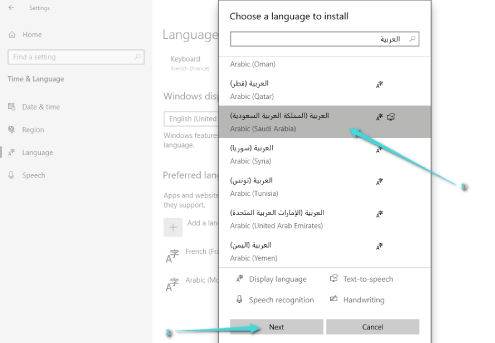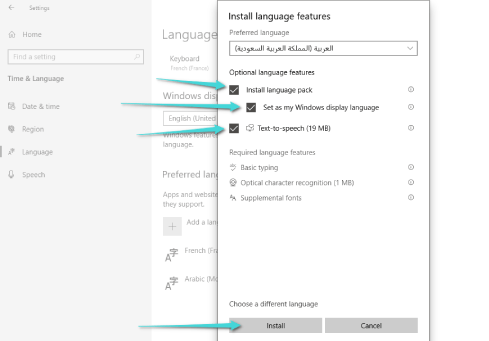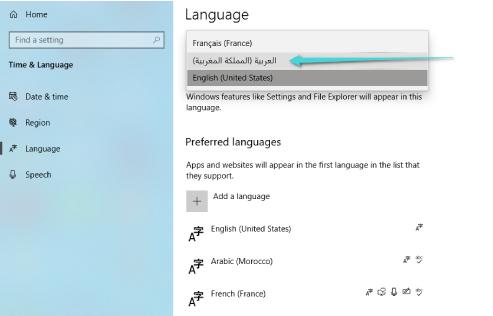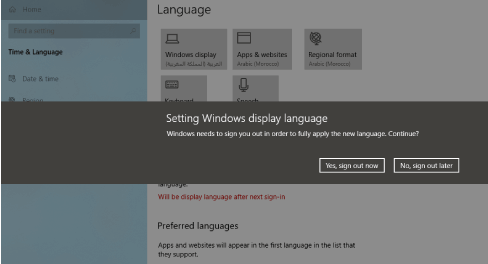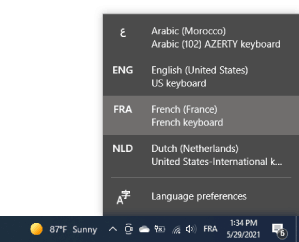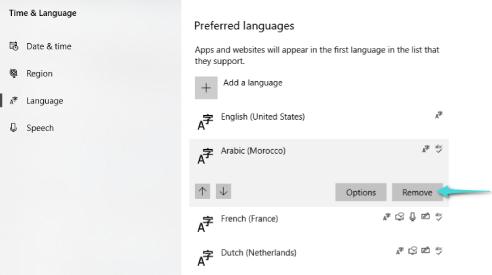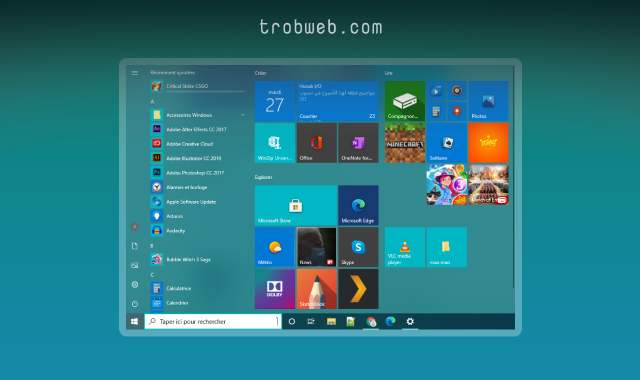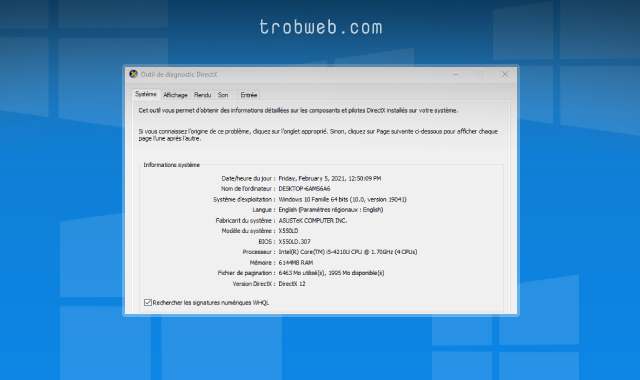هل قمت بشراء جهاز كمبيوتر يعمل بنظام ويندوز 10 ذات لغة غير مفهومة؟ يمكنك تعريب ويندوز 10 في أي وقت إذ أن شركة مايكروسوفت أتاحت حزم لمختلف اللغات المتداولة لأنه كما نعلم الويندوز يتم استخدامه في معظم الدول عبر العالم، ومن أجل تحسين تجربة الاستخدام وفهم جميع الميزات والمهام التي يقدمها هذا النظام، وجب إيتاح جميع اللغات.
فقط يتطلب الأمر بعض الوقت للتنزيل والتثبيت من خلال الإعدادات. سوف نتعرف في هذا الدليل كيفية تغيير لغة نظام ويندوز 10 سواء كان 32 بت أو 64 بت، ويمكنك تطبيق نفس المراحل لجعل ويندوز 10 بأي لغة أخرى تريدها.
اقرأ ايظاً: كيفية تغيير إسم الكمبيوتر في ويندوز 10
كيفية تعريب ويندوز 10
قم باتباع الخطوات التالية بكل تركيز واحرص على أن لا تفوتك أي خطوة منها.
افتح قائمة إبدأ “Start” الموجودة في الجانب السفلي، ثم حدد رمز الترس من أجل الدخول إلى الإعدادات “Settings”.
ضمن الإعدادات، انقر على خيار الوقت واللغة “Time & Language”.
الآن، قم بتحديد خيار اللغة “Language” ضمن الخيارات الجانبية من أجل التحكم في إعدادات لغة ويندوز 10.
كما تلاحظ، أنا لدي في نظام ويندوز 10 الخاص بي اللغة الإنجليزية كلغة أساسية، كما قمت بتنزيل وتثبيت اللغة العربية والفرنسية من أجل التبديل بينهم على لوحة المفاتيح، كما يمكنني أيظا تعيين أحد اللغات كلغة أساسية للنظام.
حسناً، من أجل إضافة اللغة العربية، انقر على زر إضافة لغة “Add language” ضمن قائمة اللغات المُفَضَّلة.
ضمن القائمة التي ظهرت، اكتب في شريط البحث كلمة “العربية” العديد من خيارات اللغة العربية بجانب الدول التي تتحدث هذه اللغة. حدد العربية بجانب إسم دولتك ثم انقر على زر التالي “Next”.
ضمن الواجهة التالية، قم بتحديد جميع الخيارات التي تظهر فيها، بما في ذلك خيار تعيين كلغة عرض windows الخاص بي “Set as my Windows display language”. بعد ذلك، انقر على زر تثبيت “Install” وانتظر بعض الوقت حتى ينتهي النظام من تثبيت اللغة الجديدة.
بمجرد الانتهاء من تثبيت اللغة، سوف تظهر لك اللغة العربية الجديدة ضمن قائمة اللغات المُفَضَّلة. من نفس الإعدادات، وضمن قسم لغة عرض الويندوز “Windows display language”، انقر على القائمة المنسدلة ثم حدد خيار اللغة العربية.
بمجرد تحديد اللغة الجديد، سوف يظهر لك إشعار يطلب منك إعادة تشغيل الجهاز من أجل تطبيق تعريب ويندوز 10، يمكنك الموافقة على ذلك عبر النعر على خيار نعم، تسجيل الخروج الآن “Yes, sign out now” أو تأجيل تطبيق تلك الإعدادات حتى تقوم بإعادة تشغيل الجهاز بنفسك لاحقاً، وذلك عبر النقر على خيار لا، تسجيل الخروج لاحقا “No, sign out later”.
بمجرد إعادة تشغيل الجهاز، سوف يظهر لك نظام الويندوز باللغة العربية، أي أن جميع الخيارات والإعدادات التي تظهر فيه سوف تصبح باللغة العربية. بعد الآن، يمكنك تحقيق أقصى استفادة من نظام ويندوز 10 الخاص بك بعد تغيير اللغة إلى لغة الأم.
علاوة على ذلك، ضع في اعتبارك أنه يمكنك في أي وقت تغيير اللغة إلى الفرنسية أو الانجليزية، أو أي لغة أخرى عبر اتباع نفس الخطوات، فقط اختر اللغة التي ترغب بها ضمن قائمة اللغات المُفَضَّلة وحدد عرضها على ويندوز 10.
كيفية إضافة لغة جديدة إلى لوحة المفاتيح على ويندوز 10
إذا كنت تكتب بلغات متعددة على جهازك الكمبيوتر، ولكن وجدت أن اللغة العربية أو أي لغة أخرى غير موجودة، لا تقلق الأمر جد سهل وبسيط، إذ يجب عليك إضافتها إلى قائمة اللغات المُفَضَّلة كما فعلنا أعلاه. ألق نظرة على دليلنا المفصل حول كيفية إضافة اللغة العربية إلى ويندوز 10.
- ادخل إلى الإعدادات “Settings” من خلال قائمة إبدأ، أو عبر اختصار لوحة المفاتيح Windows + i.
- انقر على قسم الوقت واللغة “Time & Language”.
- ضمن الأقسام الجانبية، حدد خيار اللغة “Language”.
- انقر على خيار إضافة لغة “Add Language”، ثم حدد اللغة التي تريد إضافتها وانقر على زر التالي “Next” ثم على تثبيت “Install”.
- انتظر بعض الوقت حتى يتم تثبيت اللغة وسوف تجدها متاحة ضمن لغات الكيبورد، إذ يمكنك التبديل بينهما من خلال شريط الهمام في الجانب السفلي، أو بشكل مختصر عبر Alt + Shift.
إذا وجدت نفسك أمام العديد من اللغات التي قمت بتثبيتها، وتريد استخدام فقط اثنين من اللغات على الكيبورد. يمكنك الدخول إلى نفس الإعدادات وبالتحديد ضمن قائمة اللغات المُفَضَّلة، ثم حدد اللغة المراد حذفها، وانقر على زر حذف “Remove” الموجود بجانبها.